| 抖音怎么更改视频下载路径? | 您所在的位置:网站首页 › 新版抖音收藏按钮 › 抖音怎么更改视频下载路径? |
抖音怎么更改视频下载路径?
|
很多小伙伴在选择视频软件时都会选择使用抖音,因为抖音中的功能十分的丰富,对于自己喜欢的视频,我们可以进行点赞、收藏或是转发分享,除此之外,我们还可以将视频下载保存到电脑中,方便我们随时进行观看。当我们需要对视频进行下载路径的更改时,我们只需要在下载路径的弹框中找到“修改”选项,点击打开该选项,然后在文件夹页面中找到新的路径并点击“选择路径”选项即可。有的小伙伴可能不清楚具体的操作方法,接下来小编就来和大家分享一下抖音更改视频下载路径的方法。 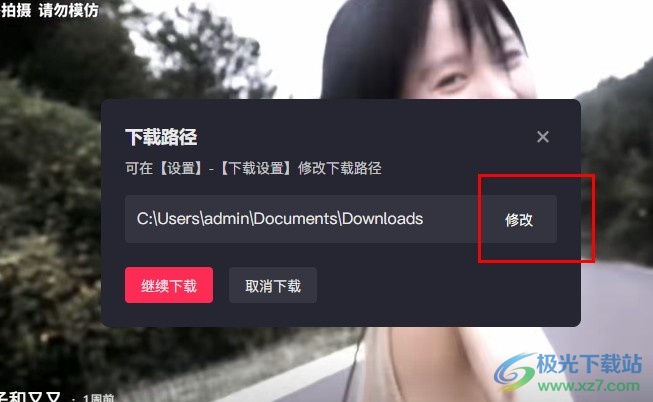 方法步骤 方法步骤1、第一步,我们先打开电脑中的抖音软件,然后在软件中完成账号登录 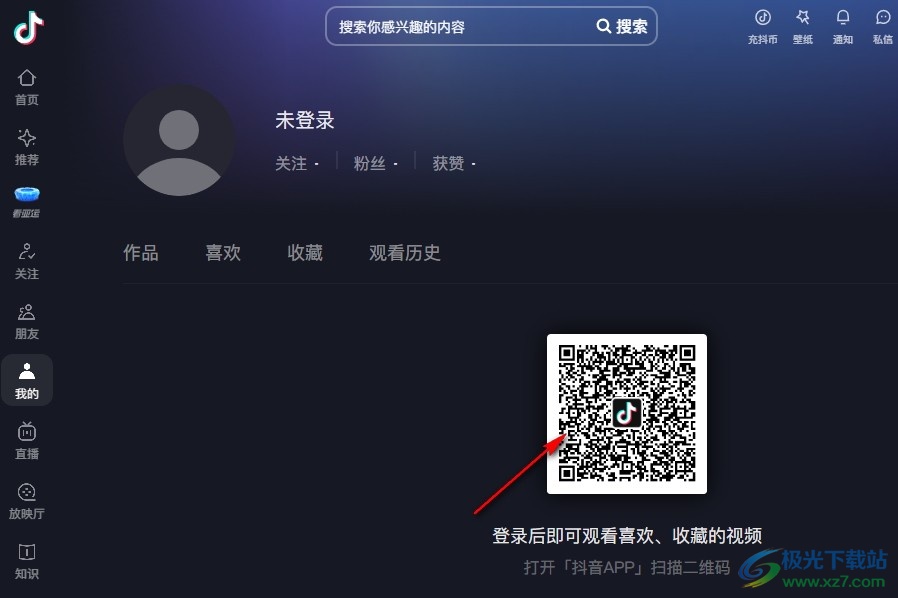 2、第二步,登录账号之后,我们找到自己喜欢的视频,然后点击打开分享按钮 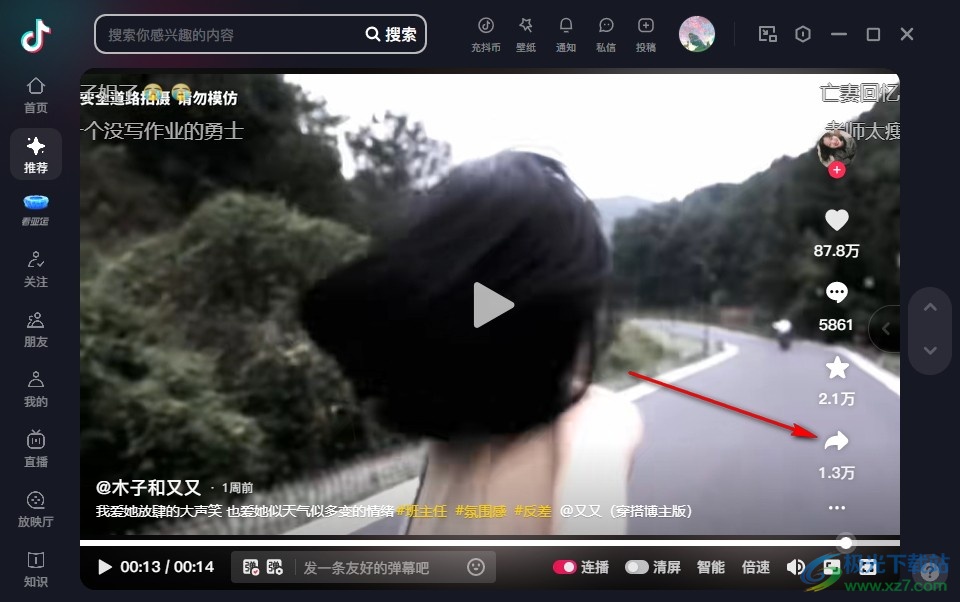 3、第三步,打开分享按钮之后,我们在选项列表中找到下载按钮,点击打开该按钮 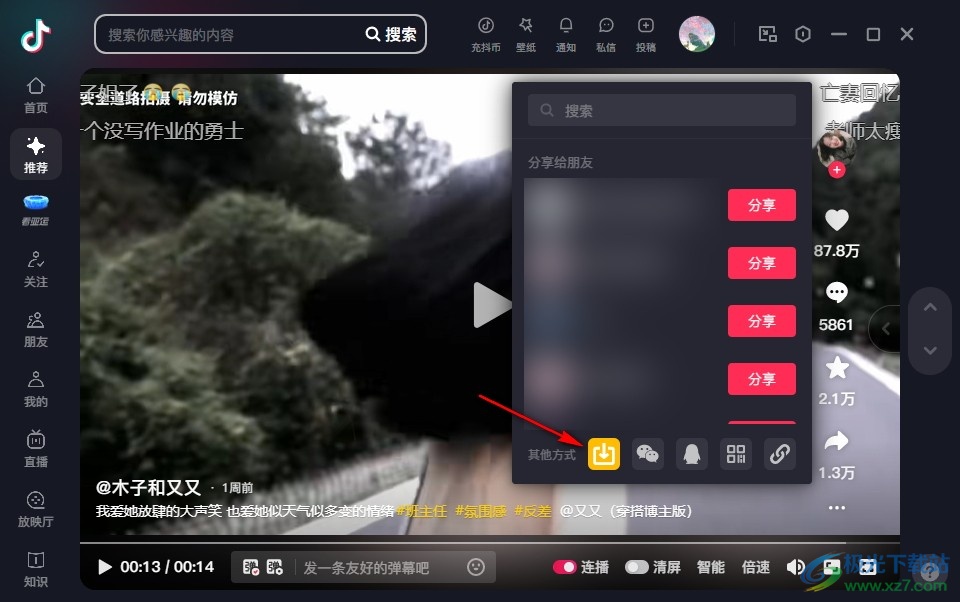 4、第四步,打开下载按钮之后,我们在弹框中点击“修改”选项 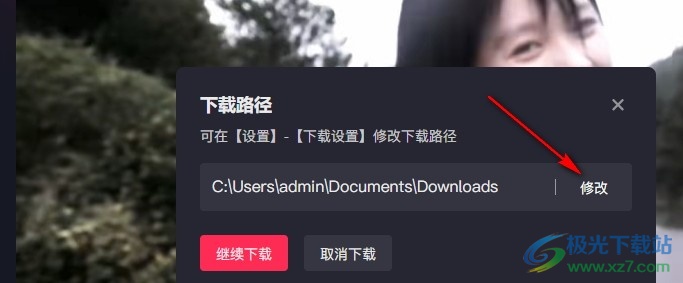 5、第五步,最后在选择抖音PC的下载路径页面中,我们选择好新的下载路径,再点击选择路径选项即可 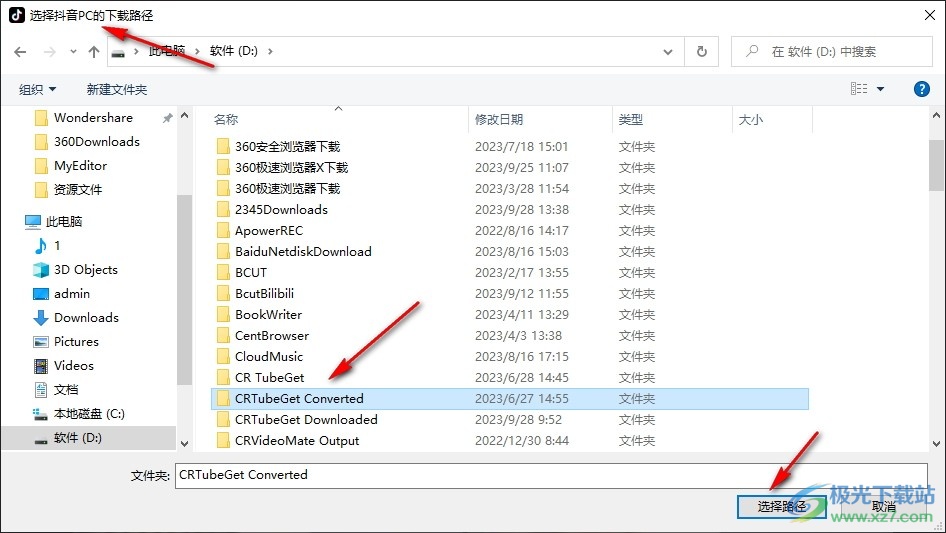 以上就是小编整理总结出的关于抖音更改视频下载路径的方法,我们在抖音中打开一个视频,然后先打开分享按钮,再找到下载图标,打开下载图标之后,我们在下载路径的弹框中点击修改选项,最后在文件夹页面中选择好新的下载路径,然后点击“选择路径”选项即可,感兴趣的小伙伴快去试试吧。 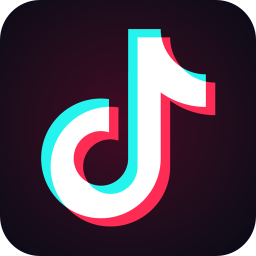 抖音短视频pc版 大小:70.40 MB版本:v1.0.9 最新版环境:WinAll, WinXP, Win7, Win10 进入下载 |
【本文地址】
公司简介
联系我们